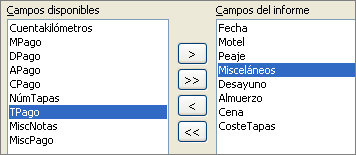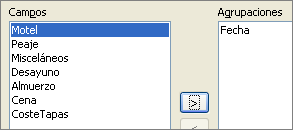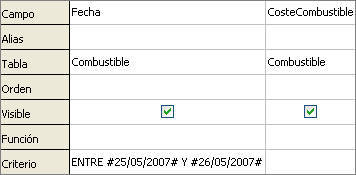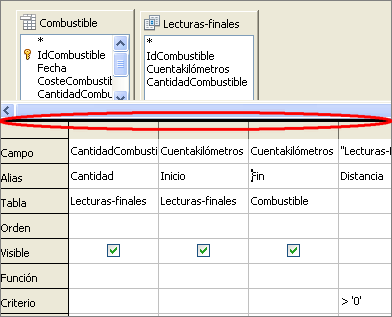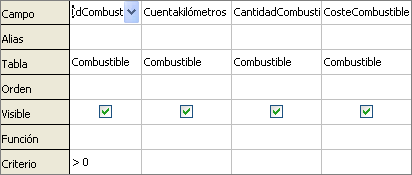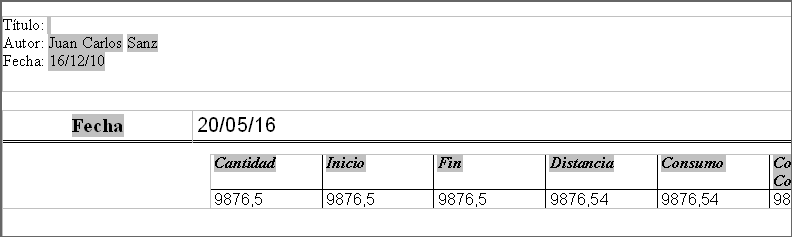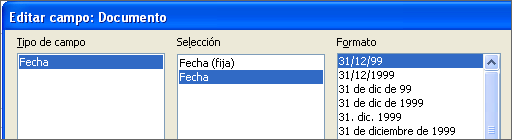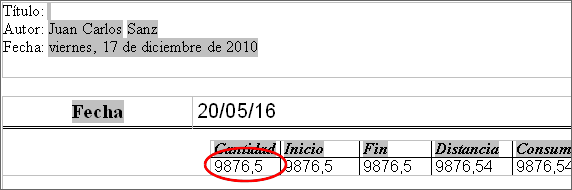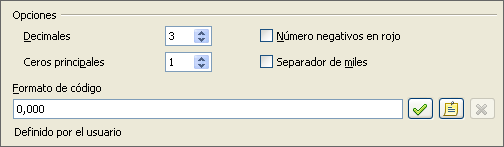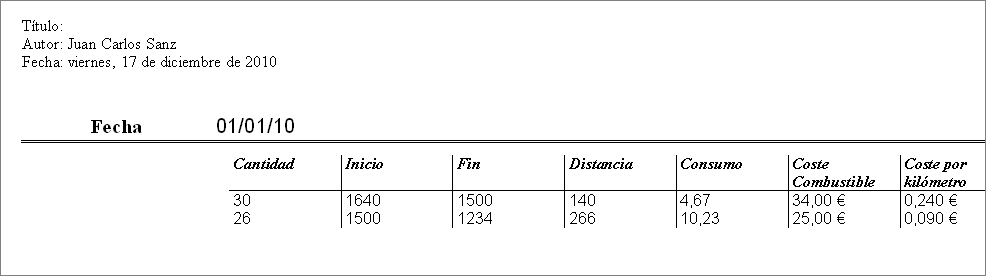Crear informes
Los informes proporcionan de forma útil la información que se encuentra en la base de datos, de forma similar a las consultas. Los informes se generan desde las tablas o consultas de la base de datos. Pueden contener todos los campos de la tabla o consulta, o solamente un grupo seleccionado de campos. Los informes pueden ser estáticos o dinámicos. Los informes estáticos contienen los datos de los campos seleccionados en el momento de generar el informe mientras que los dinámicos se pueden actualizar para que muestren los últimos datos.
Por ejemplo, un informe de gastos de unas vacaciones en el pasado podría ser un informe estático porque está basado en datos específicos que no cambian. Sin embargo, un informe de datos de combustible sería probablemente un informe dinámico porque depende de datos que cambian.
Todos los informes se basan en una tabla o consulta única. Por eso, debe decidir qué campos quiere usar en el informe. Si quiere usar campos de diferentes tablas, antes debe combinar esos campos en una única consulta, después puede crear un informe basado en esa consulta.
Por ejemplo, un informe de gastos de vacaciones incluye gastos de combustible y gastos de comida. Estos campos están contenidos en dos tablas diferentes: Vacaciones y Combustible y, por lo tanto, se necesita crear una consulta.
Contents
Crear un informe estático
Crearemos un informe de gastos de vacaciones. Es necesario contestar algunas preguntas antes de crear el informe.
- ¿Qué información queremos en el informe?
- ¿Cómo queremos ordenar la información?
- ¿Qué campos se necesitan para proporcionar esta información?
- ¿Es necesario crear una consulta porque estos campos están en tablas diferentes?
- ¿Se necesita algún cálculo en los datos antes de añadirlos al informe?
Los gastos de nuestras vacaciones son motel, peajes, misceláneos, desayuno, almuerzo, cena, tapas y combustible. Un posible informe simplemente mostraría una lista con los totales de cada uno de estos grupos de gastos. Otro informe posible mostraría los gastos totales para cada día de las vacaciones. Un tercer informe mostraría los totales para cada grupo de gastos por tipo de pago (esto nos permitiría saber de dónde vino el dinero para pagar los gastos). La mejor manera de crear informes como éstos es crear las consultas necesarias para obtener los datos que se requieren, insertar los datos en una hoja de cálculo y utilizar las funciones de Calc que se necesiten en estos datos.
Crearemos dos informes, uno con la lista de gastos distintos de cada día del combustible y otro con los gastos de combustible de cada día.
Los datos que necesitamos para el primer informe de la tabla Vacaciones son: Fecha, Motel, Peaje, Desayuno, Almuerzo, Cena, CosteTapas y Misceláneos. Este informe no requiere una consulta adicional.
El segundo informe utiliza la tabla Combustible. Puesto que esta tabla contiene gastos de combustible de otros momentos diferentes a las vacaciones, necesitamos crear una consulta que contenga sólo gastos de combustible realizados en las vacaciones.
Informe de la tabla Vacaciones
Para crear un informe nuevo:
- 1.- Pulse el icono Informes en la lista Base de datos en la ventana Automóvil – OpenOffice.org (ver imagen).
- 2.- En la lista Tareas pulse Usar el asistente para crear informe. Se abre el Asistente para informes.
Paso 1: selección de campos
- 1.- Seleccione Tabla:Vacaciones en la lista desplegable Tabla o consulta.
- 2.- Utilice > para mover estos campos desde la lista Campos disponibles a la lista Campos del informe: Fecha, Motel, Peajes, Misceláneos, Desayuno, Almuerzo, Cena y CosteTapas (ver imagen). Haga clic en Siguiente.
Paso 2: poner etiquetas a los campos
Cambie las etiquetas de los campos que desee. Acortaremos Misceláneos a Misc. Haga clic en Siguiente.
Paso 3: agrupar
Puesto que estamos agrupando por fecha, utilice el botón > para mover el campo Fecha a la lista Agrupaciones. Pulse Siguiente.
Paso 4: opciones para ordenar
No queremos ordenar nada más. Haga clic en Siguiente.
Paso 5: selección del diseño
Utilice las opciones predeterminadas para el diseño. Pulse Siguiente.
Paso 6: crear el informe
- Ponga el título del informe: Gastos vacaciones.
- Seleccione Informe estático.
- Haga clic en Finalizar.
Informe Combustible vacaciones
- 1.- Cree una consulta que contenga sólo el combustible comprado en los días de vacaciones.
- 1.1.- Abra una consulta en vista diseño.
- 1.2.- Siga los pasos para añadir tablas en “(REFERENCE TEXT UNAVAILABLE: "Añadir tablas")“ en la página (REFERENCE TEXT UNAVAILABLE: "Añadir tablas") para añadir la tabla Combustible.
- 1.3.- En la tabla Combustible, haga doble clic en Fecha y CosteCombustible para añadirlos en la tabla que hay debajo de la consulta.
- 1.4.- En la celda Criterio del campo Fecha, escriba lo siguiente: ENTRE #25/05/2007# Y #26/05/2007#
- 2.- Guarde la consulta indicando un nombre y ciérrela (sugerencia: Gastos combustible vacaciones).
- 3.- Abra un informe nuevo:
- Haga clic con el botón secundario sobre la consulta Gastos combustible vacaciones.
- Seleccione Asistente para informes en el menú contextual.
- 4.- Cree el informe.
Utilice >> para mover ambos campos de la lista Campos disponibles a la lista Campos del informe. Haga clic en Siguiente. - 5.- Ponga etiquetas a los campos.
Añada un espacio a CosteCombustible para hacerlo Coste Combustible (dos palabras). Pulse Siguiente. - 6.- Agrupe campos.
Pulse en Fecha para resaltarlo. Utilice > para mover el campo Fecha a la lista Agrupaciones. Pulse Siguiente. - 7.- Selección del diseño.
No haremos cambios en el diseño. Haga clic en Siguiente. - 8.- Cree el informe (ajustes finales).
- Utilice el nombre sugerido, que es el mismo que el de la consulta.
- Seleccione Informe estático. Haga clic en Finalizar.
Crear un informe dinámico
Ahora crearemos un informe con algunas estadísticas de consumo de combustible. Para hacer esto tenemos que modificar dos consultas: Lecturas-finales y Consumo combustible. Añadiremos el campo CosteCombustible a la consulta Lecturas-finales. Posteriormente añadiremos el campo CosteCombustible desde la consulta Lecturas‑finales a la consulta Consumo combustible.
- 1.- Añada el campo CosteCombustible a la consulta Lecturas-finales:
- 1.1.- Haga clic con el botón secundario sobre la consulta Lecturas‑finales y seleccione Editar en el menú contextual.
- 1.2.- En la lista de la tabla Combustible, haga doble clic para añadir CosteCombustible a la tabla de la parte inferior (ver imagen).
- 1.3.- Guarde y cierre la consulta.
- 2.- Añada el campo CosteCombustible desde la consulta Lecturas‑finales a la consulta Consumo combustible:
- Haga clic con el botón secundario sobre la consulta Consumo combustible y seleccione Editar en el menú contextual.
- Haga doble clic sobre el campo CosteCombustible en la lista de la consulta Lecturas‑finales para añadirlo a la tabla de la consulta en la parte inferior.
- 3.- Añada un campo calculado a la derecha del campo CosteCombustible.
- Escriba lo siguiente en la celda Campo de la tabla inferior:
"Lecturas-finales"."CosteCombustible" / ( "Lecturas‑finales"."Cuentakilómetros" - "Combustible"."Cuentakilómetros" ) - Escriba lo siguiente en su celda Alias: coste por milla
- Escriba lo siguiente en la celda Campo de la tabla inferior:
- 4.- Guarde y cierre la consulta.
- 5.- Abra un informe nuevo.
Haga clic con el botón secundario en la consulta Consumo combustible y seleccione Asistente para informes. - 6.- Seleccione los campos.
Mueva todos los campos desde Campos disponibles a la lista Campos del informe. Use >> para hacerlo. Pulse Siguiente. - 7.- Ponga etiquetas a los campos.
Cambie CosteCombustible a Coste Combustible escribiendo un espacio entre las palabras. Haga clic en Siguiente. - 8.- Agrupe los campos.
Utilice > para mover el campo Fecha a la lista Agrupaciones. Pulse Siguiente. - 9.- Opciones de ordenación: saltar esta opción.
- 10.- Selección del diseño: acepte el predeterminado. Hacer clic en Siguiente.
- 11.- Cree el informe.
- Cambie el nombre del informe a Estadísticas combustible.
- La opción predeterminada es Informe dinámico, por lo que no se requieren cambios.
- Seleccione Modificar diseño de informe.
- Haga clic en Finalizar.
Modificar un informe
Al final de la sección anterior, dejamos el informe Estadísticas combustible abierto en modo edición (ver imagen). Trabajaremos en este informe. Estos mismos pasos se puede usar con cualquier informe que abra para editar.
El autor es el nombre que puso en Herramientas >Opciones > OpenOffice.org > Datos de usuario. La fecha no es correcta. Es necesario mover las columnas hacia la izquierda para que tengan un aspecto mejor. Ninguno de los números son correctos, pero su único propósito es mostrar el número de decimales.
Paso 1: cambiar la fecha
- 1.- Pulse a la derecha de la fecha (17/12/10), de modo que el cursor esté a continuación del campo. Utilice la tecla ← Backspace para borrar la fecha.
- 2.- Insertar > Campos > Fecha. Esto pone la fecha de hoy donde estaba la fecha original.
- 3.- Cambie el formato de la fecha:
- 3.1.- Haga doble clic en el campo de fecha que acaba de insertar. Se abre la ventana Editar campo:Documento (ver imagen).
- 3.2.- Puesto que es un informe dinámico, cambie el campo Selección de Fecha (fija) a Fecha.
- 3.3.- Cambie el Formato al que desee (yo he usado la opción viernes, 31 de diciembre de 1999). Haga clic en Aceptar.
Paso 2: cambie el ancho de las columnas
Se puede cambiar el ancho de las columnas moviendo el cursor sobre el borde derecho de cada columna para que se convierta en una flecha doble. Entonces arrástrelo y suéltelo donde quiera. Esto hay que hacerlo con cada columna en cada tabla del informe. También se puede hacer con la última columna de la derecha, aunque no tenga borde negro. Ahora debería parecerse al de la .
Paso 3: cambie el formato numérico de las celdas
La cantidad de combustible debería tener tres lugares decimales. El Principio, Fin y Distancia deberían tener un lugar decimal. El Coste combustible debería ser moneda y tener 2 decimales y Coste por kilómetro debería tener tres lugares decimales.
- 1.- Haga clic con el botón secundario en la celda de debajo de Cantidad y seleccione Formato numérico (la celda está marcada con un círculo rojo en la )
- 2.- En la sección Opciones (ver imagen),
- 2.1.- Cambie el número de decimales a 3.
- 2.2.- Haga clic en la marca de verificación verde. Haga clic en Aceptar.
- 3.- Cambie el campo Coste combustible.
- 3.1.- Haga clic con el botón secundario en la celda que hay debajo de Coste combustible.
- 3.2.- Seleccione Formato numérico.
- 3.3.- En la lista Categoría, seleccione Moneda y haga clic en Aceptar.
- 4.- Cambie el campo Coste por kilómetro.
- 4.1.- Pulse con el botón derecho en la celda que hay debajo de Coste por kilómetro.
- 4.2.- Seleccione Formato numérico.
- 4.3.- En la lista Categoría, seleccione Moneda.
- 4.4.- En la sección Opciones:
- Ponga 3 en Decimales.
- Pulse la marca de verificación verde.
- 4.5.- Haga clic en Aceptar.
Paso 4: guarde y cierre el informe
Haga doble clic en el informe. Ahora debería parecerse al de la .
Otras formas de crear informes
Hay disponible una extensión para ayudar en la creación de informes. Sun Report Builder crea informes elegantes y complejos. Se pueden definir grupos y cabeceras de página, grupos y pies de página y campos calculados. Lo puede obtener en http://extensions.services.openoffice.org/.
Para instalar esta extensión, siga estos pasos:
- 1.- Seleccione Herramientas > Administrador de extensiones en la barra de menú. En el diálogo Administrador de extensiones, haga clic en Descargar más extensiones aquí..
- 2.- Se abrirá la página de extensiones de OOo en su navegador. Busque y seleccione la extensión que desee y siga los pasos para instalarla. Durante la instalación se le preguntará si acepta el acuerdo de licencia.
- 3.- Cuando la instalación se haya completado, la extensión se mostrará en la lista del diálogo Administrador de extensiones.
Para saber más acerca de las extensiones, vea el capítulo 14 (Personalizar OpenOffice.org).